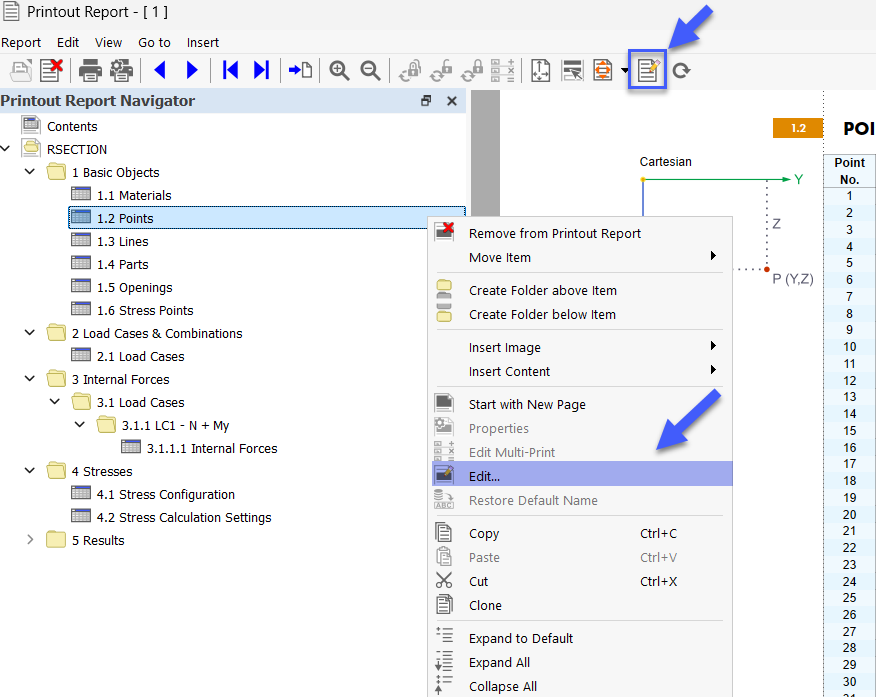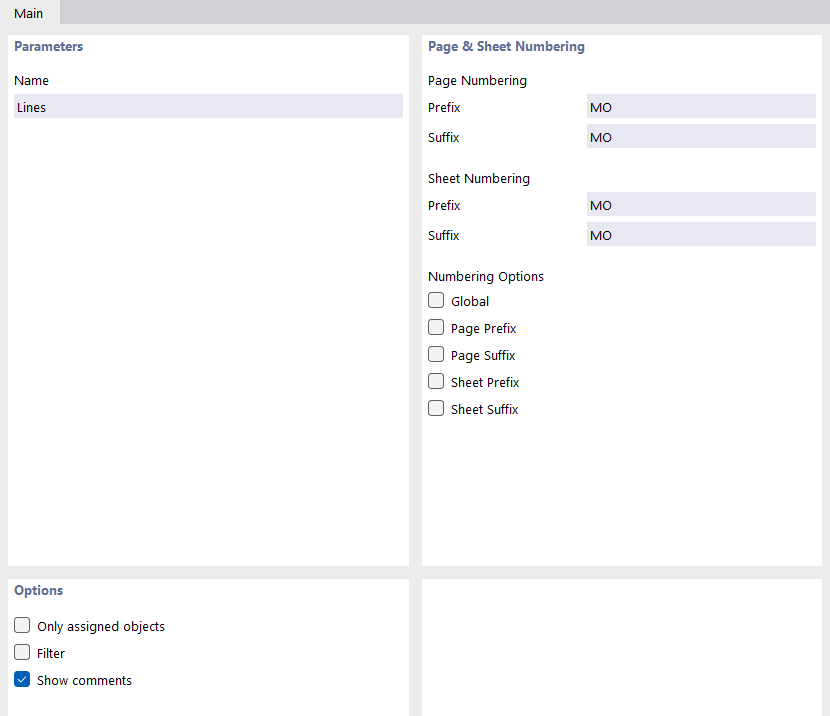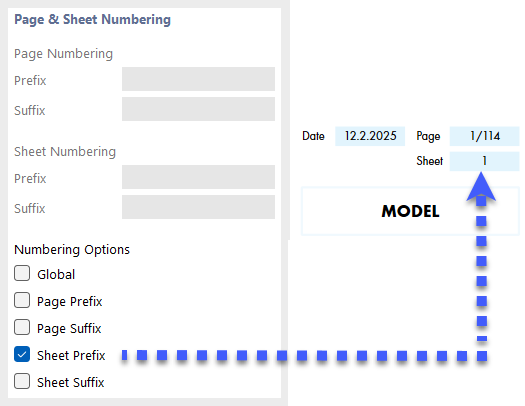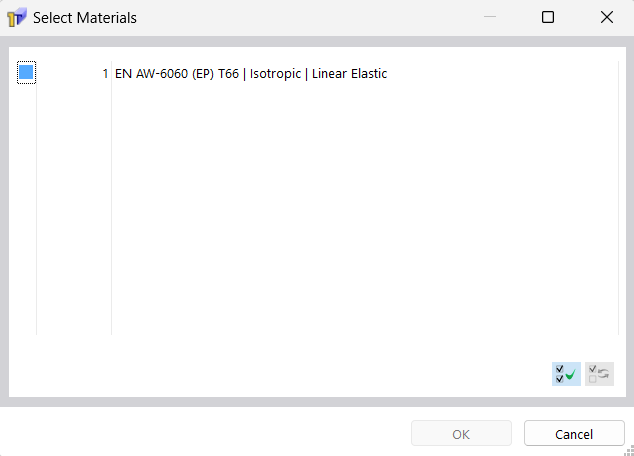O Gestor de relatórios de impressão gere os relatórios de impressão, incluindo quaisquer elementos. Abra a caixa de diálogo utilizando uma das seguintes opções:
- Editar relatório de impressão no menu Editar
- Botão
 na barra de ferramentas do relatório de impressão
na barra de ferramentas do relatório de impressão
- menu de atalho de uma entrada no 'Navegador do relatório de impressão'
Aparece a caixa de diálogo 'Gestor de relatórios de impressão' com uma lista de todos os relatórios de impressão e uma árvore de diretórios de capítulos.
Lista
Na lista, selecione o relatório de impressão cujo conteúdo pretende ajustar. Na secção de diálogo 'Itens de relatório', pode definir em detalhe os elementos do documento.
Se estiver a trabalhar com vários relatórios de impressão, deve introduzir um nome para cada relatório de impressão na secção 'Nome'. Desta forma, é possível distinguir facilmente os documentos.
Para criar um novo relatório de impressão, utilize os botões
![]() ou
ou
![]() no final da lista.
no final da lista.
Pode importar os elementos de relatório de um modelo ou guardar a seleção atual como modelo. Estas funções são descritas no capítulo Modelo de relatório de impressão .
Itens de relatório
Os capítulo do relatório de impressão são listados numa árvore de diretórios. Basicamente, correspondem às entradas no 'Navegador - Dados'. Se seleciona uma caixa de seleção, o capítulo correspondente é adicionado ao documento.
Alguns capítulo incluem subcategorias que podem ser activadas individualmente para a impressão. Por exemplo, se seleciona a opção 'Arco' na entrada ' Linhas ', o RSECTION insere um subcapítulo com os parâmetros do arco no relatório de impressão.
Geral
No separador Principal, pode introduzir definições específicas para o capítulo que seleccionou no navegador 'Itens de relatório'. As opções disponíveis são alinhadas com o capítulo.
Propriedades
O 'Nome' do capítulo corresponde à descrição no navegador 'Itens de relatório'. Se alterar a descrição, o nome alterado é utilizado como título de capítulo no documento.
Numeração de página e folha
As páginas são numeradas consecutivamente por defeito e geridas como um todo numa 'Folha'. Pode adicionar uma abreviatura com prefixo ou sufixo à 'numeração de página' e à 'numeração de folha'. As seguintes abreviaturas estão predefinidas para 'Prefixo' e 'Sufixo':
- MO: Dados do modelo
- ER: Resultados
Se pretende utilizar outras descrições, selecione a categoria correspondente e introduz a abreviatura. Por razões de espaço, recomendamos escolher abreviaturas que não tenham mais de duas letras.
Utilize as caixas de selecção para as 'Opções de numeração' para controlar qual a abreviatura que é apresentada para os números de página ou folha.
A caixa de seleção 'Global' aplica a abreviatura da categoria atual a todo o relatório de impressão.
Opções
As caixas de seleção disponíveis nesta secção de diálogo são alinhadas com a categoria de relatório de impressão correspondente. Na imagem image031455 Registo 'base' pode ver as opções para as linhas.
Só objetos atribuídos
A caixa de seleção controla se o documento inclui todos os objetos e tipos de objetos definidos ou apenas aqueles que são realmente utilizados no modelo.
Filtro
Assinale a caixa de seleção se pretende incluir apenas determinados objetos na documentação. Depois, pode definir esses objetos na secção de diálogo Filter.
Filtro
Esta secção de diálogo é apresentada se a caixa de seleção 'Filtro' na secção 'Opções' é selecionada. Aqui pode definir os objectos cujas propriedades são relevantes para a sua documentação.
Introduz os 'números' dos objectos no campo abaixo. Pode definir os objectos graficamente no modelo utilizando o botão
![]() . O botão
. O botão
![]() permite selecionar os objetos numa lista.
permite selecionar os objetos numa lista.
Para seleccionar várias entradas na lista, mantenha a tecla Ctrl pressionada enquanto clica.
Botões
Os botões no canto inferior esquerdo da caixa de diálogo tem as seguintes funções:
|
|
|
|
|
|
|
|
|
|
|
|
| Imprimir | Envia o relatório de impressão selecionado para a impressora |
| Caixa de diálogo Guardar e Mostrar | Fechar e cria uma pré-visualização do relatório de impressão selecionado |
| OK | Sai da caixa de diálogo sem mostrar o relatório de impressão |
| Cancelar | Fechar a caixa de diálogo sem guardar as alterações |
| Aplicar | Guarda as alterações sem fechar a caixa de diálogo ou mostrar o relatório de impressão |